Dacă ați întâlnit vreodată un ecran negru pe consolă pentru jocuri, știți cât de frustrant poate fi să vă întrerupeți aventurile de joc și să vă întrebați ce a mers prost. Nu veți primi niciun cod de eroare care vă va da un indiciu care este problema, doar ecranul gol. Deci, cum te descurci cu o problemă cu ecranul negru PS4?
Din fericire, când obțineți un ecran negru, înseamnă că problema este relativ ușor de rezolvat. Dacă ați avut un ecran negru în timp ce jucați jocuri PS4, știți că nu sunteți singurul. Pentru că se întâmplă des, utilizatorii l-au numit Ecranul Negru al Morții, nu pentru că înseamnă că consola ta de jocuri este moartă, ci pentru că întrerupe jocul. Deci, nu vă faceți griji, consola dvs. este probabil în regulă. Acest articol vă va ajuta să depanează-ți PS4 problemă cu ecranul negru cu șapte remedieri posibile.

Ce cauzează ecranul negru PS4 al morții?
Există multe motive pentru care apare eroarea ecranului negru pe PS4. Deși poate fi un semn îngrijorător, mai des, este o problemă simplă, cum ar fi un Eroare de conexiune PS4.
Iată câteva probleme care pot cauza ecranul negru al morții PS4:
Acum că știți de ce vă confruntați cu ecranul negru, să vedem cum să îl remediați.
1. Reporniți consola PS4
De câte ori întâmpinați problema ecranului negru, ar trebui să încercați să reporniți consola PS4. Există multe probleme aleatorii pe care le-ar putea întâlni consola dvs. și o simplă repornire le poate rezolva sau elimina temporar. Repornind PS4, nu veți scăpa doar de ecranul negru, ci de orice posibilă eroare care ar putea fi în spatele acestuia.
Repornirea unei console PS4 este simplă. Totuși, o poți face doar dacă ecranul negru este temporar și poți accesa meniul. Dacă nu puteți vedea meniul, trebuie să porniți consola PS4.
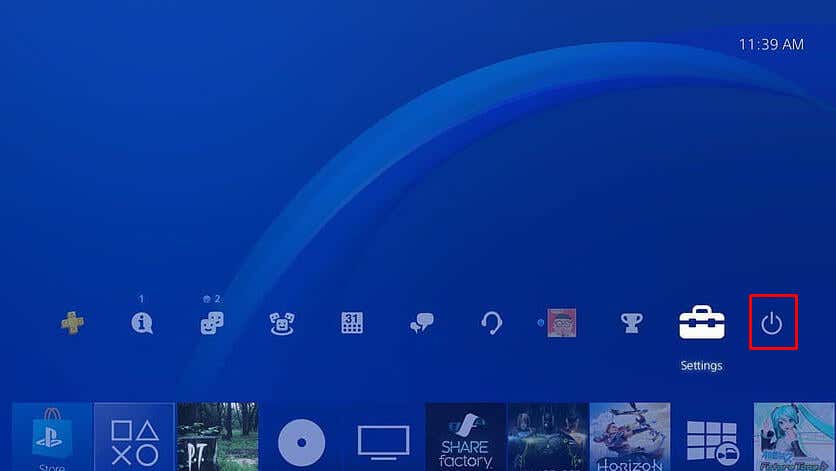
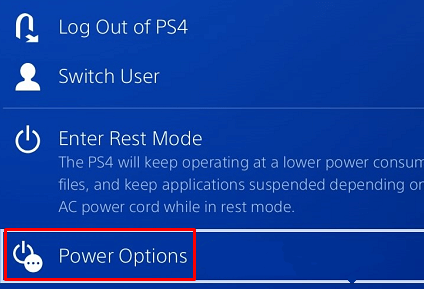
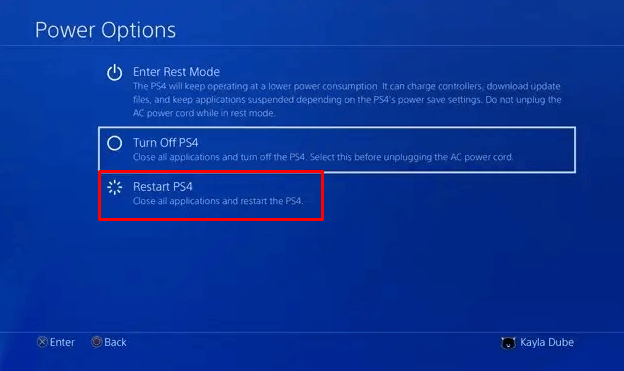
2 . Porniți și opriți consola PS4
Punerea la pornire a consolei PlayStation 4 ajută la eliminarea erorilor minore și a erorilor care pot cauza apariția aleatorie a unui ecran negru. Porniți și porniți consola pentru a reîncărca resursele. Aceasta vă va reîmprospăta consola și va elimina erorile și erorile care ar putea cauza problema..

3. Asigurați-vă că cablul HDMI și portul sunt în stare de funcționare
Cablurile și porturile HDMI se pot deteriora cu ușurință, ducând la lipsa transmiterii semnalului între consolă și dispozitivul de afișare. Dacă utilizați un cablu HDMI pentru ieșirea video și aveți un ecran negru PS4, ar trebui să îl verificați pentru uzură. De asemenea, verificați portul în timp ce vă aflați la el.
Cablul HDMI poate fi detașat cu ușurință de pe un monitor și consolă. Puteți peria ușor porturile pentru a îndepărta orice particule de praf care ar putea cauza întreruperi ale conexiunii. După aceasta, puteți reatașa cablurile dacă nu găsiți nicio deteriorare fizică evidentă. Dacă faceți acest lucru, ar trebui să înlocuiți cablul.

Chiar dacă nu puteți vedea nicio deteriorare aparentă pe porturi sau cablu, încercați alt port sau un cablu pentru a vedea dacă acest lucru rezolvă problema cu ecranul negru. Un alt lucru pe care l-ați putea încerca este să utilizați un alt afișaj. Poate că cel vechi este stricat, provocând ecranul negru.
4. Schimbați rezoluția (în modul sigur)
Schimbarea rezoluției PS4 în modul sigur este o altă modalitate eficientă de a rezolva problema ecranului negru. Modul sigur este un mod de diagnosticare, așa că vă va permite să accesați funcțiile mai avansate ale PS4 și vă va ajuta să resetați baza de date sau să actualizați firmware-ul.
Pentru a modifica rezoluția în modul sigur:
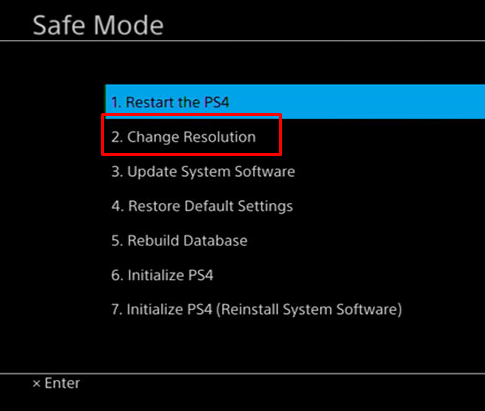
5. Dezactivați funcția HDCP
Protecția conținutului digital cu lățime de bandă mare este un protocol care ajută la prevenirea pirateriei conținutului digital pe PS4. Cu toate acestea, monitorul, televizorul sau orice alt dispozitiv de afișare poate fi incompatibil cu caracteristica HDCP. Dacă da, rezultatul ar fi un ecran negru. Deci, puteți încerca să dezactivați caracteristica HDCP pentru a vedea dacă aceasta este problema. Iată cum:

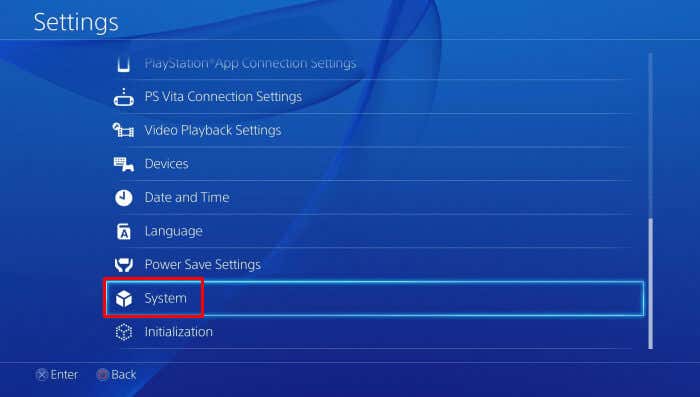
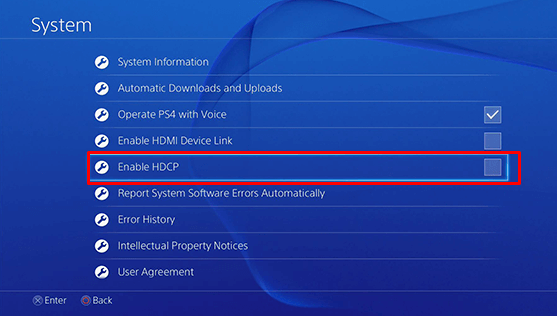
6. Reconstruiți baza de date
Uneori, un fișier corupt stocat pe consola PS4 poate provoca Ecranul Negru al Morții. În acest caz, puteți reconstrui baza de date PlayStation pentru a rezolva eroarea.
Urmați acești pași pentru a reconstrui baza de date PS4:
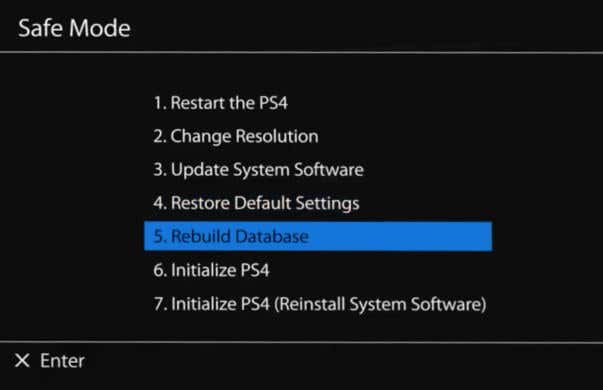
Odată ce baza de date este reconstruită și PlayStation 4 este pornită, încercați să jucați un joc și vedeți dacă problema Ecranului negru reapare.
7. Resetați din fabrică consola PS4
Resetarea din fabrică a consolei dvs. Sony PlayStation ar trebui să fie întotdeauna ultima soluție. Așadar, încercați toate metodele descrise mai sus pentru a remedia problema cu ecranul negru înainte de a încerca acest lucru. Dacă efectuați resetarea din fabrică, veți pierde toate datele din stocarea de sistem a consolei dvs. Luați în considerare să faceți o copie de rezervă a tuturor datelor esențiale PS4 înainte de a încerca acest lucru.
Pentru a reseta consola PS4:
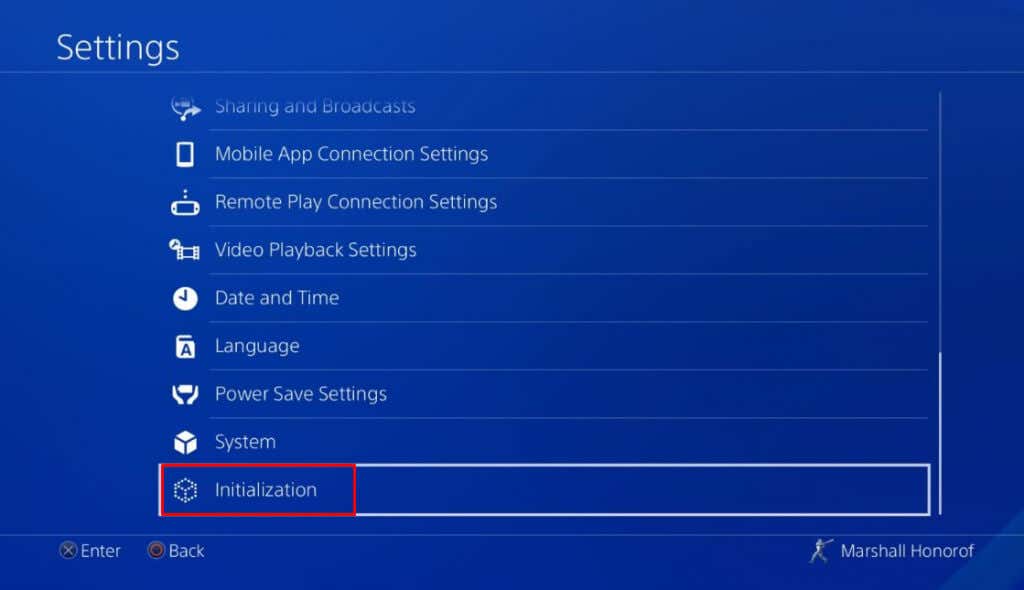
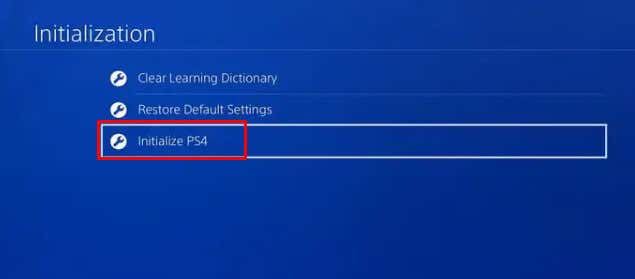
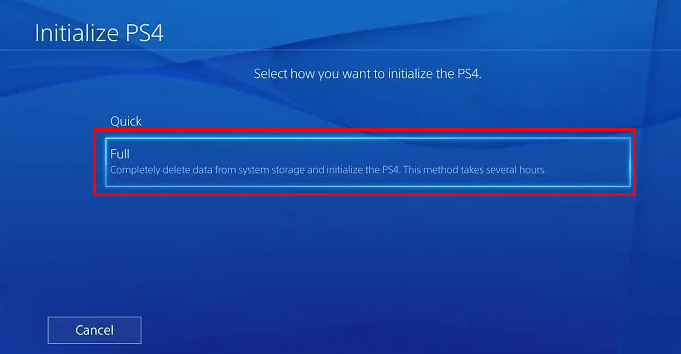
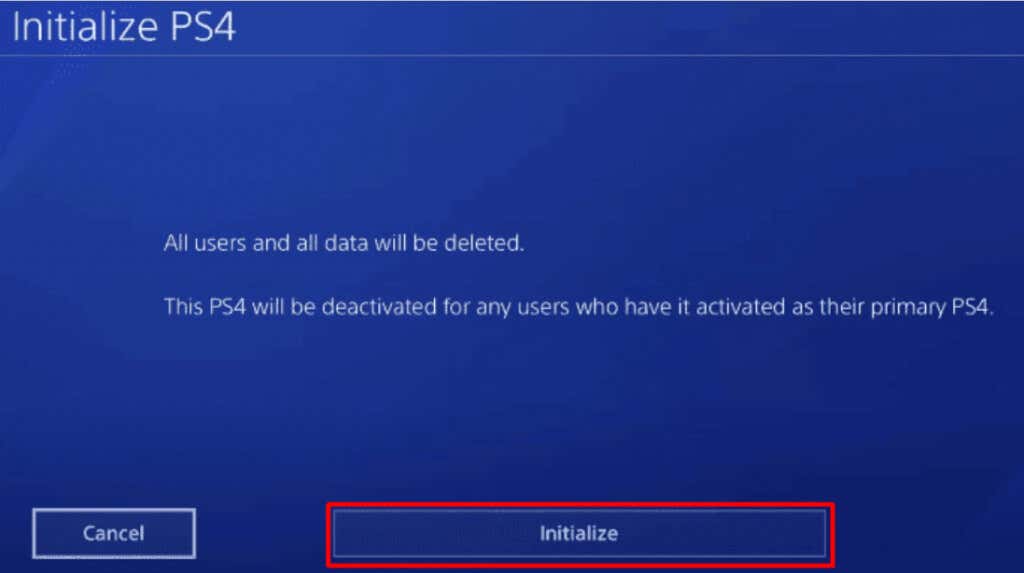

Notă: acest proces poate fi foarte lung. În unele cazuri, poate dura chiar și ore. Aveți răbdare și nu încercați să reporniți consola.
Sperăm că aceste metode de depanare v-au ajutat să remediați problema deranjantă a ecranului negru al PlayStation 4. Fie că este vorba despre o conexiune slabă, o defecțiune a software-ului sau o simplă defecțiune a sistemului, problema este ușor de rezolvat dacă o depanați pas cu pas..